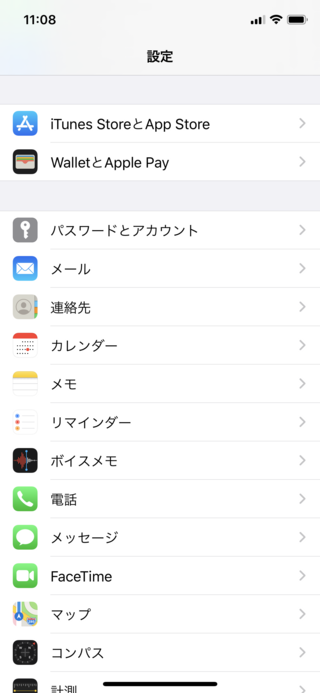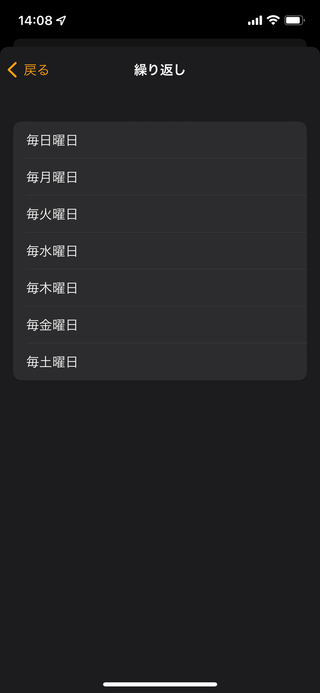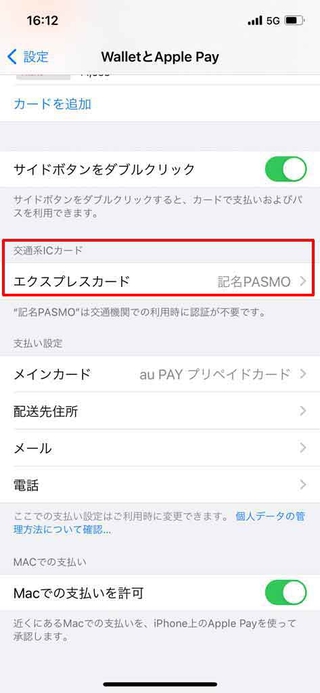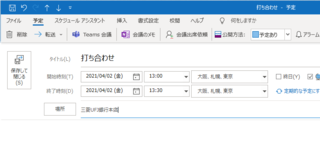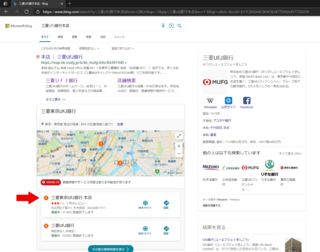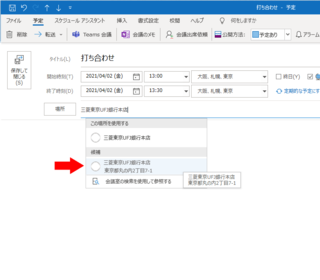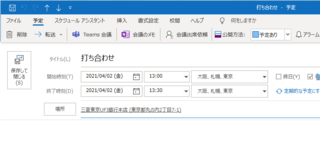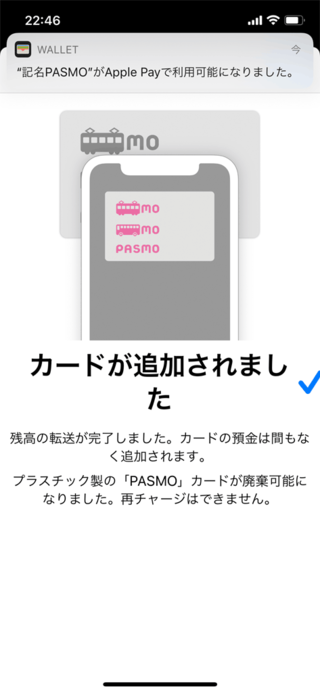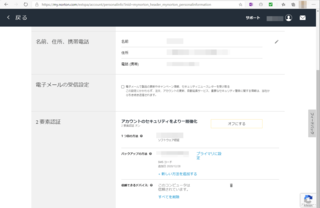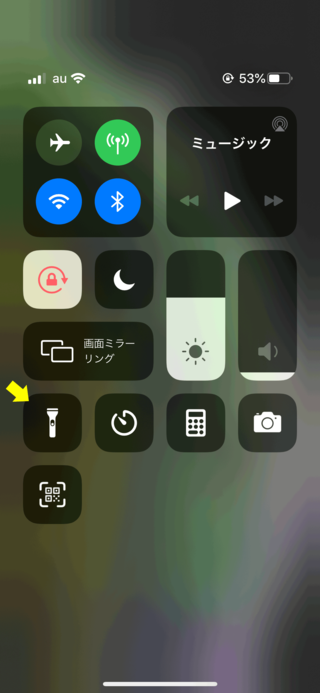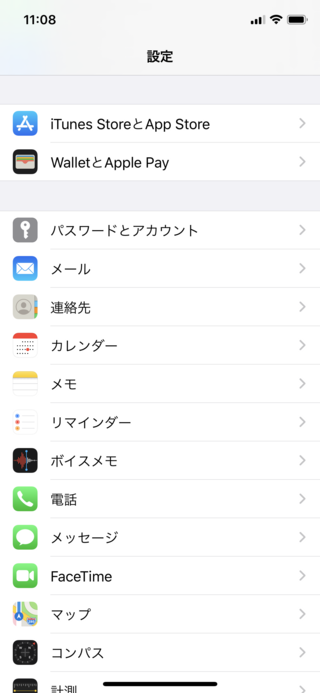確定申告を電子申告する為、マイナンバーカード交付申請を2023年1月5日にしました。
申請方法は、証明写真機Ki-Re-iを使ってやりましたが、ガイダンス通りに進めていけば簡単に出来ました。なお、利用代金は、¥900でした。
マイナンバーカード総合サイトにある申請状況確認の確認について、
申請状況の照会が可能になるまで、申請書到着日またはオンライン申請日から2~3週間程度(現在多数の申請を頂戴しており通常よりも時間を要しております)かかりますので、申請直後の方は後日もう一度お試しください。
という記載があり、実際に申請状況の確認をしても、まだ照会不可能でした。申請データを人が確認した後、受付登録という流れなのでしょうか?。申請データを受信した時点で、受信完了(内容確認中)みたいになってくれると、利用者は安心な気がします・・・。
マイナンバーカードの受け取りについても、混雑していて時間が掛かるようなので、確定申告の期限に間に合うのかという心配があります。
状況が変わり次第、追記をしていきます。
iPhoneのアラームを目覚まし時計の代わりに使っていますが、繰り返しの設定が曜日でしか制御できず、祝日の場合はオフにするという事が出来ません。
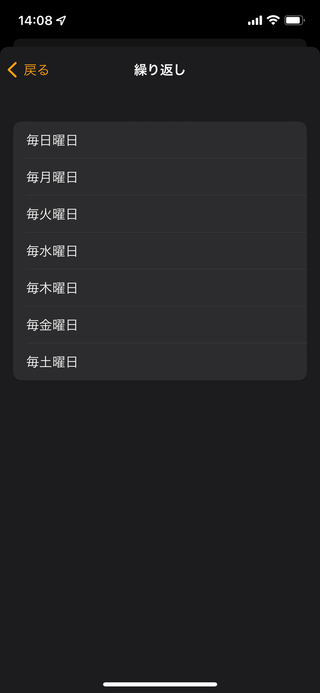
検索サイトでiPhoneのアラームを祝日に鳴らさない方法を検索すると、ショートカットというiPhoneに標準でインストールされているアプリを使えば出来るとわかります。
Androidのアラームは、祝日の場合はアラームを鳴らさない設定が出来るので、iPhone(iOS)でも同じように設定できるようにして欲しいと思う方が多いのではないでしょうか。
iPhoneのApple Payに交通系ICカード(SuicaやPASMO等)を2つ以上登録した状態で、自動改札機にタッチしてを通過する場合、エクスプレスカードに設定したカードで認証(支払い)がされます。
エクスプレスカードとは、指紋認証やFace ID、パスコード無しで使用できるカードの事です。iPhoneのエクスプレスカード設定を確認するには、設定→WalletとApple Payと辿っていくと、交通系ICカード エクスプレスカードという部分を見るとわかります。
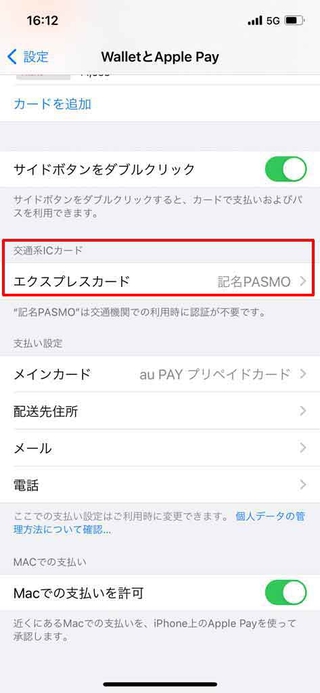
画像は、PASMOに設定されている場合の表示です。ここが、なしになっていたらエクスプレスカードが選択されていませんので、なしの部分をタップしてエクスプレスカードの設定をします。
Microsoft Outlookでは、繰り返しの予定が作成できます。「毎週月曜日から金曜日まで営業」という繰り返しのパターンは、作成手順が比較的わかりやすいのであまり迷う事は無いと思います。でも、「第一木曜日は休業」という繰り返しパターンは、少し戸惑うと思います。
以下、「第一木曜日は休業日」という定期的に繰り返される予定を例にして説明をします。「第一、第三木曜日は休業日」という繰り返しパターンは、一つの予定では作成(設定)出来ませんので、第一木曜日と第三木曜日という二つの繰り返し予定を作成します。
私の場合、休業日や不燃ごみの回収日などを繰り返し予定として、Microsoft Outlookに入力しています。
Microsoft Outlookで作成する予定には、場所を入力する欄があります。以下のような手順で場所を入力しておくと、iPhoneのMicrosoft Outlookで地図を表示させる事が可能です。
その手順を大まかに書くと、
場所に名称を入力→名称をキーワードにした検索が始まる
↓
検索にヒットした候補が表示される
↓
候補から該当する場所を選択
となります。
Windows 10のMicrosoft Outlookでの手順。
例えば、三菱UFJ銀行本店での打ち合わせの予定を作成するとします。
- 三菱UFJ銀行本店と入力しても、入力候補が表示されません。場所の候補は、Bingマップに登録されている地点を前方一致で検索した結果のようです。部分一致だと検索処理にかかる時間が長くなり、候補の数も膨大になる為、このような処理になっているのは仕方がないのかもしれません。
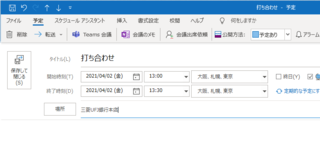
- Bingで検索すると三菱UFJ銀行本店ではなく、旧名の三菱東京UFJ銀行本店で地点登録されていました。
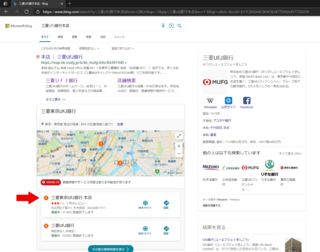
Bingマップで登録されている地点情報が、更新されていなくて古い情報のままという事がありますので、この例のように検索をしないといけない場合が多々あります。地図データの所に©Zenrinの表記があるので、ゼンリンのデータが古いのかもしれません。
- 三菱東京UFJ銀行本店と入力すると、候補が表示されましたので、それを選択します。
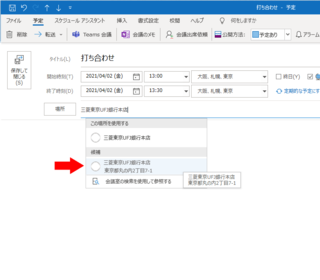
- 候補を選択すると、住所が追加されて表示されます。このように住所が追加された状態にしないと、iPhoneのMicrosoft Outlookで地図が表示されません。
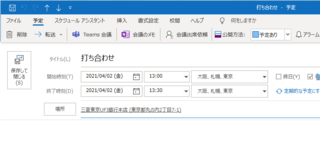
通勤などでPASMOカードを使っていますが、iPhoneでもPASMOが使えるようになったので設定をしてみました。
PASMOをiPhoneに設定する前の注意すべき事。
- 所有しているPASMOカードで購入た定期券やチャージ残高をiPhone内のPASMOへ移行する
- 新規に無記名PASMOを発行する
このどちらかを選択するか決めます。私は、財布に入れておくカードを減らしたいという事と、新規に無記名PASMOを発行する必要が無い為、1の移行する方を選択しました。
移行する方法を選択した場合、移行後のPASMOカードは利用出来なくなりますので、注意してください。
参考URL : iPhone やApple Watchに移行(取り込み)後のPASMOカードはどうなる?
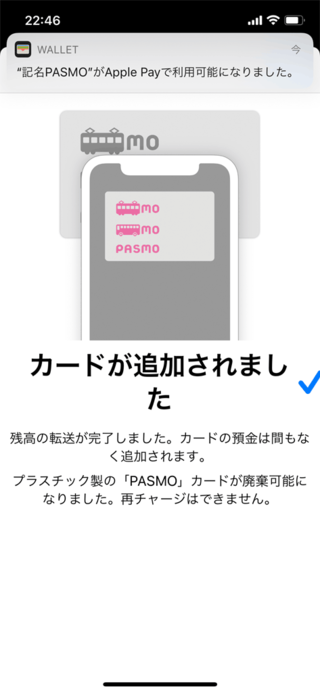
移行の手順は、PASMOカードの移行(取り込み)|Apple PayのPASMOにあるWalletアプリでの設定手順を見ながら実施しましたが、特に難しい事はなく、スムーズに進んで完了しました。
東京スバルの営業(休業)日カレンダーをOutlookに入力して管理しています。
マイスバル(アプリ)や東京スバルのWebサイトでもカレンダーを確認できますが、普段からスケジュール管理しているOutlookで確認できれば予定の調整がしやすいからです。
東京スバル 営業日カレンダー (非公認) HTML版
東京スバル 営業日カレンダー (非公認) HTML版
東京スバル 営業日カレンダー (非公認) ics版
https://outlook.live.com/owa/calendar/00000000-0000-0000-0000-000000000000/6550340d-80d0-4eb9-a8b7-07c43eab7a30/cid-712AD616DA18979A/calendar.ics
ics版は、このURLをスマートフォンやパソコンのアプリでインターネット予定表として追加すると、そのアプリで参照する事が可能になります。
自宅のデスクトップパソコン(Windows 10)やスマートフォン(iPhone)、タブレット(iPad)で、ノートン パスワードマネージャーを利用しています。
クラウド上にパスワードを保存するのはどうなの?。危険なのでは?。というご意見もあると思いますが、各サイトで一つのパスワードを使いまわしたりするのは良くない気がしますし、膨大な数のパスワードを覚える自信が無いので、ノートン パスワードマネージャーを使用しています。
念の為、ノートンのアカウントは、2要素認証設定を有効化しています。
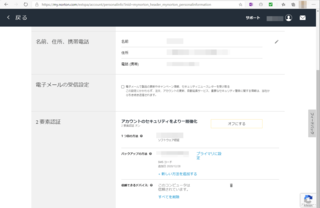
iPhoneにはカメラのフラッシュと兼用の懐中電灯が実装されています。急遽、懐中電灯が必要になった時に、iPhoneの懐中電灯を使用しています。
突然の停電などで明かりが必要になった際に、懐中電灯が手元になかったらiPhoneの懐中電灯で代用できますが、バッテリーを少しでも長持ちさせるには、明るさを少し暗くしたいところです。
そのような場合には、以下の方法で明るさを調整する事が可能です。
コントロールセンターを表示して、黄色矢印の懐中電灯のアイコンを「長押し」します。
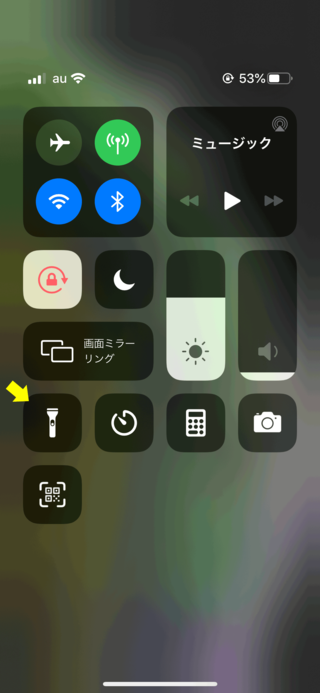
iPhoneで使用しているアプリのアップデートを4G回線でダウンロードせず、Wi-Fi接続でのみダウンロードされるようにする手順です。
※iPhone ⅩSをiOS 13へアップデートした端末での画面です。
「設定」を開き、「iTunes StoreとApp Store」を選択します。